Недеструктивное редактирование в окне Pool
В Nuendo есть несколько способов достигнуть одного и того же результата.
Мы раньше рассказывали о приемах недеструктивного редактирования в редакторе Sample Editor. Но это далеко не все возможности профаммы. Для создания аудиособытий может использоваться и окно Pool.
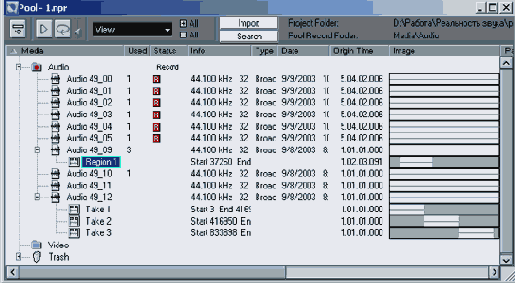
Рис. 2.125. Окно Pool с регионами
На рис. 2.125 изображено окно Pool с аудиоклипом и тремя регионами. Аудиоклип и регионы можно прослушать непосредственно в нем. Для этого достаточно щелкнуть на имидже или выделить клип (регион) в списке Media и нажать кнопку Play

Объект можно создать непосредственно из аудиоклипа. Делается это либо путем простого перетаскивания в окно Nuendo Project, либо с помощью команд меню Pool.
На рис. 2.126 показан пример создания аудиособытия из аудиоклипа. Если активен режим Snap, то позиция объекта будет фиксироваться с помощью точки синхронизации Sync Point аудиоклипа.
Примечание
Точка синхронизации у аудиоклипа также, как и у аудиособытия, сдвигается в редакторе Sample Editor. Для этого нужно дважды щелкнуть на аудиоклипе в окне Pool и перетащить Sync Point в новую позицию. У каждого аудиособытия есть своя точка синхронизации.
Процесс перетаскивания региона ничем не отличается от перетаскивания аудиоклипа. Допустимо создание таким способом группы расположенных друг под другом объектов из выделенной группы регионов или аудиоклипов.
Другой способ формирования объекта заключается в применении команд субменю Insert in to Project меню Pool (или контекстного меню) для выделенного аудиоклипа. Рассмотрим их.
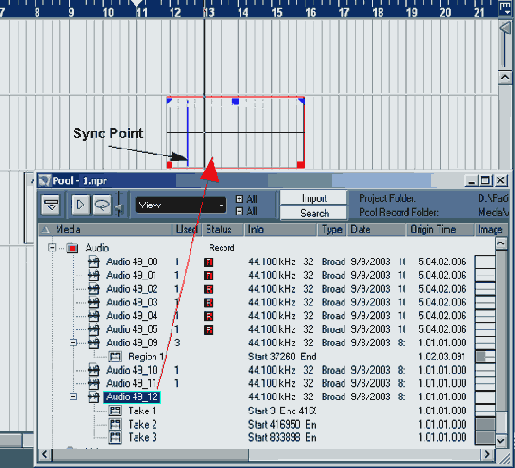
Рис. 2.126. Перетаскивание аудиоклипа из окна Pool
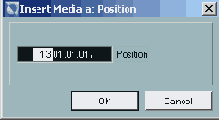
Рис. 2.127. Диалоговое окно Insert Media at Position
В примере на рис. 2.128 аудиоклип со статусом R и три региона расположены в виде объектов в оригинальных стартовых позициях.
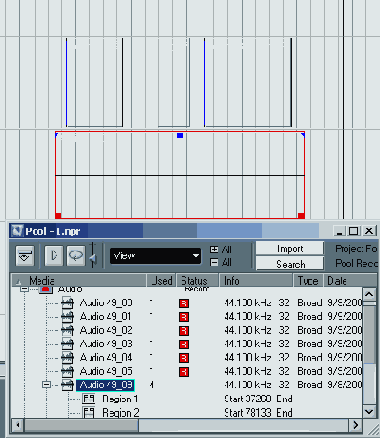
Рис. 2.128. Пример создания объектов в оригинальной позиции
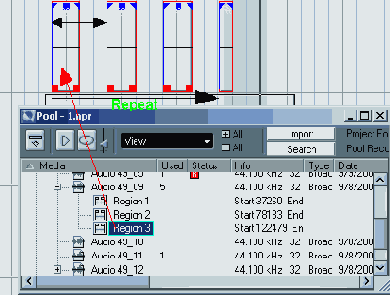
Рис. 2.129. Пример монтажа из регионов режиме Range Selection
Позиции объектов-регионов относительно объекта-аудиоклипа сохранены, что наглядно отображено на рис. 2.128. Таким образом, записанный аудиоклип и регионы, созданные внутри него, могут быть всегда выложены на мультитрек в оригинальной позиции.
При монтаже композиции из регионов удобно использовать инструмент Range Selection, т. к. это сокращает общее количество операций. Например, после перетаскивания региона на мультитрек достаточно выделить в режиме Snap диапазон Range и применить команды Edit | Duplicate или Repeat (рис. 2.129).
Расстояние между копиями объектов определяется длиной выделенного диапазона.